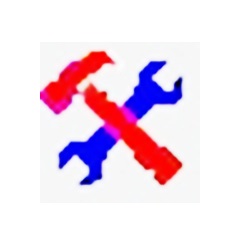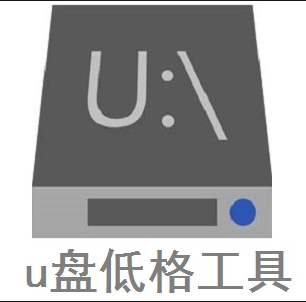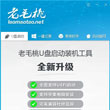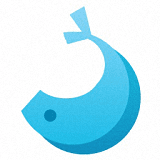软件介绍
iCreate PDx16量产工具简单的说就是U盘格式化工具,支持U盘格式化、速度优化与容量优化、调节分区容量和大小等操作,此外很多U盘修复专家也会用其来修复出现问题的U盘,如:无法读取、容量不对等!

2、闪存盘设置
3、分区调节
4、容量调整
5、文件复制与测试
6、运作模式设置
7、量产各式设置
8、其它设置
2、将压缩包解压,得到其中的PDx16.exe,将其运行;
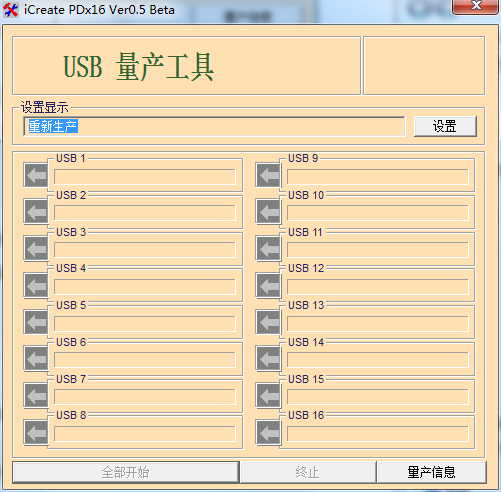
双击主程序PDX16.exe,在主界面上如果识别出了你的U盘,会在DECICE1等处出现你U盘芯片的型号,如果没有出现,说明你的U盘不适合用该程序。然后点击设置。
USB信息设置,你随便填写(支持中文哦)。闪存盘设置,就用默认即可
盘1类型选择光盘,然后把U盘2勾上,再把U盘一容量设置为你要装载的ISO文件大些(自己实验,小了做不成哦,我104M镜像,容量选择128M才做成功, 你放心,这里容量调整大了,他用好多,算好多,多的会分给2的)U盘2的类型你自己选择,建议移动
在该文件复与测试,把复制ISO文件勾上,选择ISO文件,最后点击确定,如果确定不动,就是你设置有问题,最后点击全部开始即可。
1、先打开“PDx16.exe”这个软件,插入U盘。
3、就会在“DEVICE 1”那里检测到U盘(如果没有,就用另外的软件)
4、然后按“全部开始”。当完成好,再重新插入U盘
二、2090&2090E_V1.6.9_普通版070628
1、插入U盘,先打开“umptool2090.exe”这个软件,
2、就会在左上角显示U盘各个参数
3、然后按“全部开始”。当完成好,再重新插入U盘
备注:如果这两个软件都没有办法修复,或电脑没有检测到U盘,只能将U盘,发回工厂。

iCreate PDx16量产工具特色
1、USB信息设置2、闪存盘设置
3、分区调节
4、容量调整
5、文件复制与测试
6、运作模式设置
7、量产各式设置
8、其它设置
使用说明
1、首先将下载安装网分享的u盘量产工具(iCreate PDx16)下载下来,解压后得到一个压缩包;2、将压缩包解压,得到其中的PDx16.exe,将其运行;
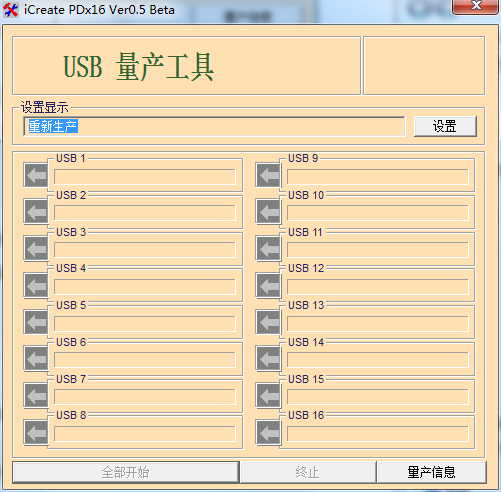
双击主程序PDX16.exe,在主界面上如果识别出了你的U盘,会在DECICE1等处出现你U盘芯片的型号,如果没有出现,说明你的U盘不适合用该程序。然后点击设置。
USB信息设置,你随便填写(支持中文哦)。闪存盘设置,就用默认即可
盘1类型选择光盘,然后把U盘2勾上,再把U盘一容量设置为你要装载的ISO文件大些(自己实验,小了做不成哦,我104M镜像,容量选择128M才做成功, 你放心,这里容量调整大了,他用好多,算好多,多的会分给2的)U盘2的类型你自己选择,建议移动
在该文件复与测试,把复制ISO文件勾上,选择ISO文件,最后点击确定,如果确定不动,就是你设置有问题,最后点击全部开始即可。
修复金士顿U盘的操作示例
一、PD V1.161、先打开“PDx16.exe”这个软件,插入U盘。
3、就会在“DEVICE 1”那里检测到U盘(如果没有,就用另外的软件)
4、然后按“全部开始”。当完成好,再重新插入U盘
二、2090&2090E_V1.6.9_普通版070628
1、插入U盘,先打开“umptool2090.exe”这个软件,
2、就会在左上角显示U盘各个参数
3、然后按“全部开始”。当完成好,再重新插入U盘
备注:如果这两个软件都没有办法修复,或电脑没有检测到U盘,只能将U盘,发回工厂。
相关文章